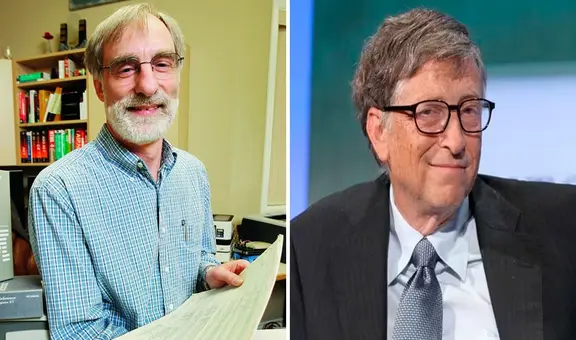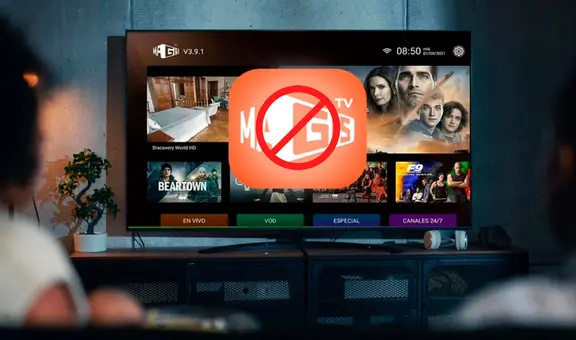Android: así podrás ocultar las carpetas y archivos de tu smartphone
¿Quieres evitar que ciertos archivos estén a la vista de cualquiera? Este sencillo truco te permitirá añadirles una capa adicional de privacidad.
- ¿Qué fue lo más buscado en Google Perú en el 2025? Los temas de mayor interés entre los peruanos
- ¿Qué es WhatsApp Plus y por qué debes evitar instalarlo en tu smartphone?
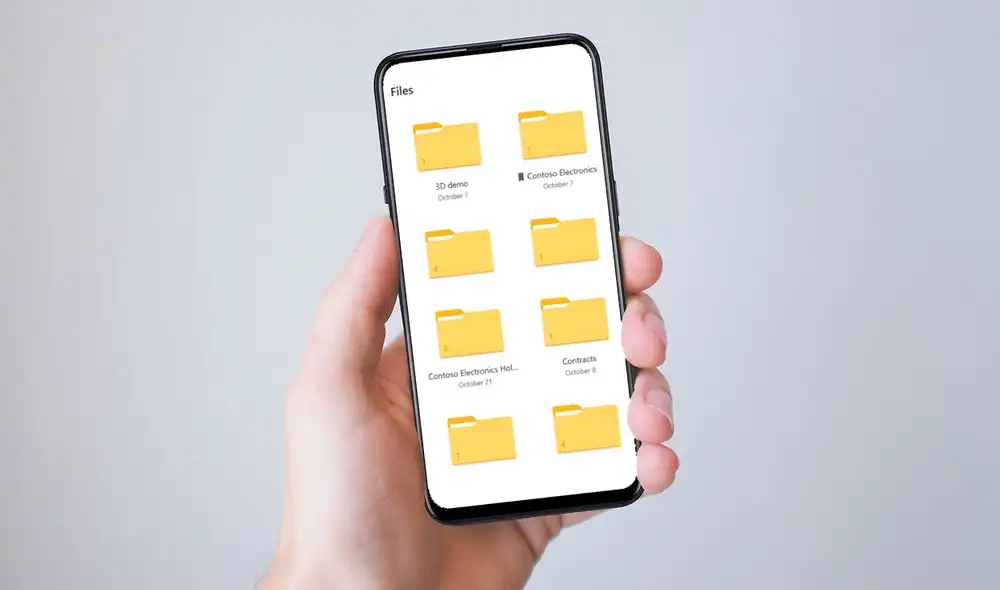
Con el avance de la tecnología, cada vez es más habitual guardar en nuestro smartphone todo tipo de archivos y documentos. No obstante, muchas veces puede tratarse de información confidencial que, de caer en manos de terceros, podría ser perjudicial. Por eso, te enseñamos cómo ocultar fácilmente las carpetas almacenadas en tu Android.
¿Cómo ocultar archivos en Android?
Para empezar, necesitarás un explorador de archivos. Si tu smartphone no tiene instalado uno por defecto, puedes descargar alguno desde Google Play Store, como Files de Google, File Manager by Xiaomi, Gestor de archivos ASTRO o File Manager Classic.
TE RECOMENDAMOS
TEMU VS. ALIEXPRESS: ¡AQUÍ ESTÁN LOS MEJORES PRECIOS! | TECHMOOD
Una vez que tengas la aplicación lista, desde ahí busca la carpeta o archivo que deseas ocultar. Luego, selecciónalo para acceder al menú de opciones y elige Cambiar nombre o Renombrar. Después, simplemente debes agregar un punto (.) al inicio del texto.
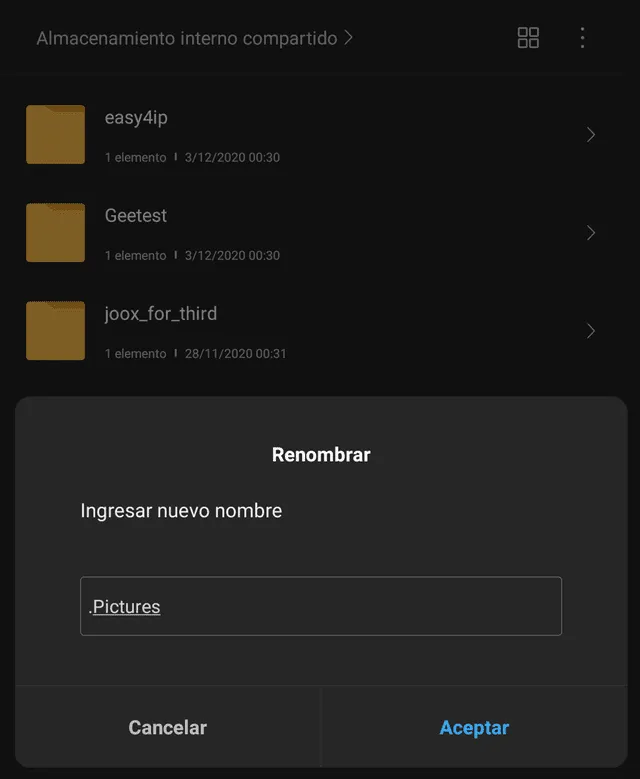
Cómo cambiar el nombre a los archivos. Foto: La República
Por ejemplo, si tu fichero se llama Fotos, tendrás que modificar el nombre a ‘.Fotos’. Agregar este signo de puntuación hará que, de modo automático, el archivo o carpeta pase a ser un elemento oculto en el almacenamiento de tu smartphone.
De esta forma, nadie tendrá fácil acceso a él. Para que tú puedas ver el contenido cada vez que lo necesites, solo debes habilitar en el explorador de archivos la opción Mostrar ficheros ocultos. Si deseas revertir este proceso, simplemente quítale el punto al nombre y listo.
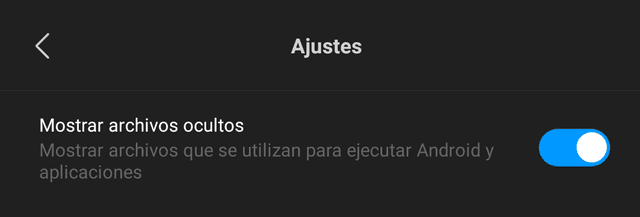
Opción para mostrar los archivos ocultos de tu smartphone. Foto: La República